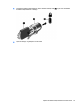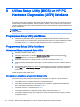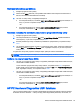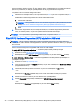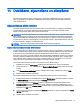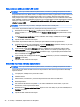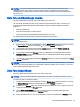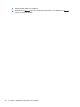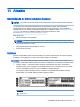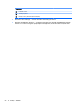User Guide - Ubuntu
Table Of Contents
- Pareiza startēšana
- Savienojuma izveide ar tīklu
- Izklaides funkciju izmantošana
- Tastatūras un rādītājierīču lietošana
- Strāvas pārvaldība
- Datora izslēgšana
- Enerģijas opciju iestatīšana
- Darbināšana ar akumulatora strāvu
- Rūpnīcā slēgts akumulators (tikai atsevišķiem modeļiem)
- Maināmā akumulatora izņemšana (tikai atsevišķiem modeļiem)
- Akumulatora atlikušā uzlādes līmeņa parādīšana
- Akumulatora uzlāde
- Akumulatora kalpošanas laika paildzināšana
- Zemu akumulatora uzlādes līmeņu pārvaldība
- Akumulatora strāvas ekonomēšana
- Akumulatora glabāšana
- Atbrīvošanās no izlietota akumulatora
- Akumulatora maiņa
- Ārēja maiņstrāvas avota izmantošana
- Informācijas pārvaldīšana un kopīgošana
- Datora apkope
- Datora un informācijas nodrošināšana
- Utilītas Setup Utility (BIOS) un HP PC Hardware Diagnostics (UEFI) lietošana
- Dublēšana, atjaunošana un atkopšana
- Atbalsts
- Specifikācijas
- Elektrostatiskā izlāde
- Pieejamība
- Alfabētiskais rādītājs
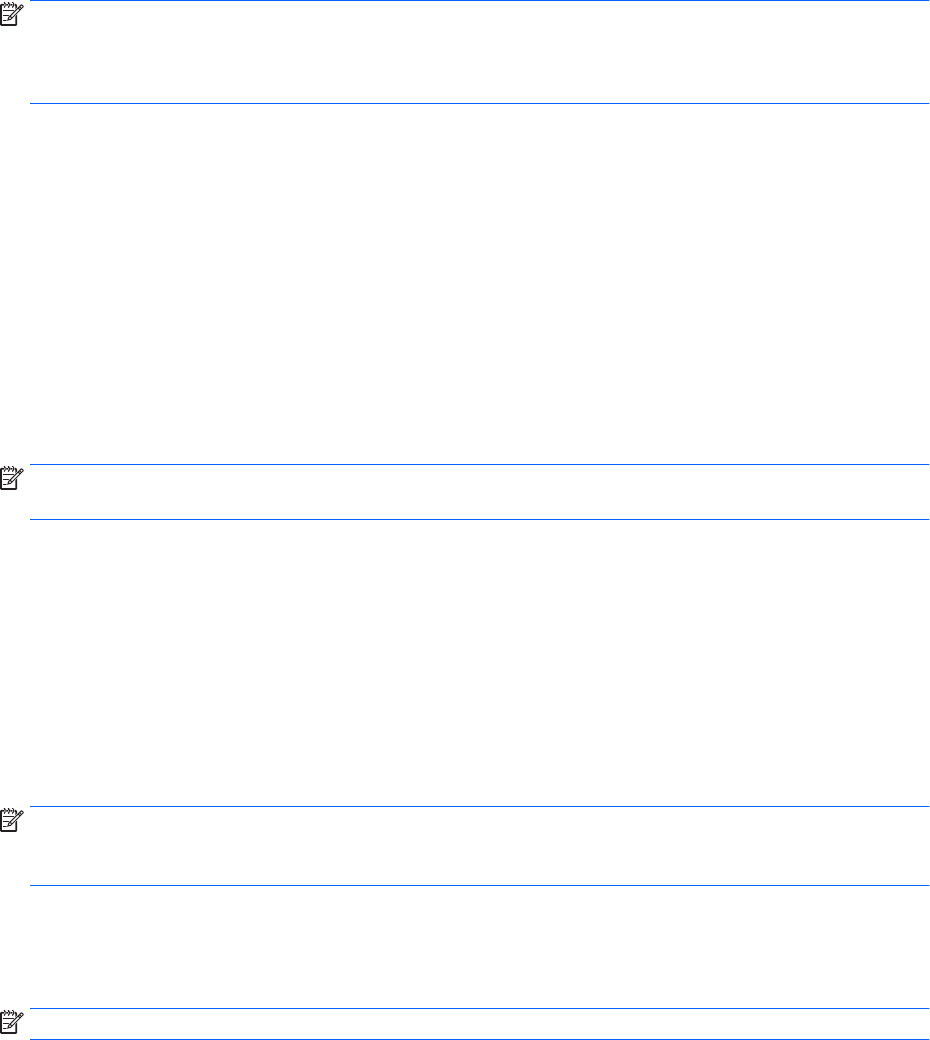
PIEZĪME. Ja nevarat sāknēt (startēt) datoru un ja nav izveidots sistēmas atkopšanas disks,
iegādājieties DVD disku
Ubuntu Operating System
(Ubuntu operētājsistēma), lai pārinstalētu
operētājsistēmu. Papildinformāciju skatiet bukletā
Worldwide Telephone Numbers
(Starptautiskie
tālruņa numuri).
Datu failu dublējumkopiju izveide
Izmantojot atjaunošanas rīku Deja Dup, varat dublēt savus datu failus.
Lai nodrošinātu jaunākās datu failu versija, ieteicams regulāri dublēt datu failus. Informāciju var
manuāli dublēt papildu ārējā diskdzinī, tīkla diskdzinī vai diskos. Noteikti dublējiet datus šādos
gadījumos:
●
Regulāri plānotā laikā
●
Pirms datora labošanas vai atjaunošanas
●
Pirms aparatūras vai programmatūras pievienošanas vai maiņas
Lai dublētu sākuma direktorija failus, izmantojot dublēšanas rīku Deja Dup:
PIEZĪME. Pirms informācijas dublēšanas pārliecinieties, vai esat izveidojis atrašanās vietu, kur
saglabāt dublējumfailus.
1. Augšējā paneļa labajā pusē noklikšķiniet uz ikonas System menu (Sistēmas izvēlne) un pēc tam
uz System Settings (Sistēmas iestatījumi) > un uz ikonas Backup (Dublēšana).
2. Loga kreisajā pusē esošajā panelī atlasiet Folders (Mapes) un sadaļā Folders to back up
(Dublējamās mapes) atlasiet mapes, kuras vēlaties dublēt.
3. Loga kreisajā panelī atlasiet Storage (Krātuve), noklikšķiniet uz lejupvērstās bultiņas blakus
Backup Location (Dublējumfaila atrašanās vieta) un nolaižamajā sarakstā atlasiet vajadzīgo
dublējumu atrašanās vietu.
4. Loga kreisajā pusē esošajā panelī atlasiet Overview (Pārskats) un pēc tam noklikšķiniet uz Back
Up Now (Dublēt tūlīt).
PIEZĪME. Dublējiet mākoņu krātuves pakalpojumos, kurus nodrošina dažādi uzņēmumi. Par nelielu
samaksu šie pakalpojumi glabās jūsu dublējumfailus. Mākoņa pakalpojums ir ieteicams, jo tas ir ērts
veids, kā glabāt dublējumfailus drošā vietā.
Datu failu atjaunošana
Izmantojot atjaunošanas rīku Deja Dup, varat atjaunot datu failus.
PIEZĪME. Pirms procedūras sākšanas pārliecinieties, vai dators ir pieslēgts maiņstrāvas avotam.
Lai atjaunotu datus no dublējuma failiem:
1. Augšējā paneļa labajā pusē noklikšķiniet uz ikonas System menu (Sistēmas izvēlne) un pēc tam
uz System Settings (Sistēmas iestatījumi) > un uz ikonas Backup (Dublēšana).
2. Noklikšķiniet uz Restore (Atjaunot), atlasiet dublējumfailu atrašanās vietu un mapes nosaukumu
un pēc tam noklikšķiniet uz Forward (Tālāk).
3. Sadaļā Restore from When? (Sākot no kura datuma atjaunot?) atlasiet atjaunojamo failu
datumus un pēc tam noklikšķiniet uz Forward (Tālāk).
4. Atlasiet atrašanās vietu un mapi, kur glabāt failus, un pēc tam noklikšķiniet uz Forward (Tālāk).
Datu failu dublējumkopiju izveide 49